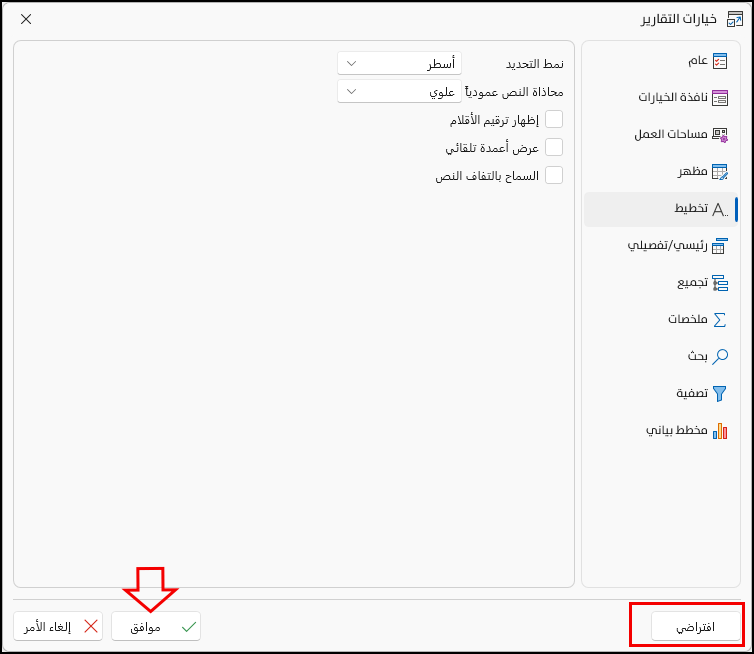أدوات تخطيط التقارير في برنامج الأمين ERP
وضوح أكثر، تحكم أكبر. أدوات تخطيط جديدة تضع تقاريرك في أفضل صورة
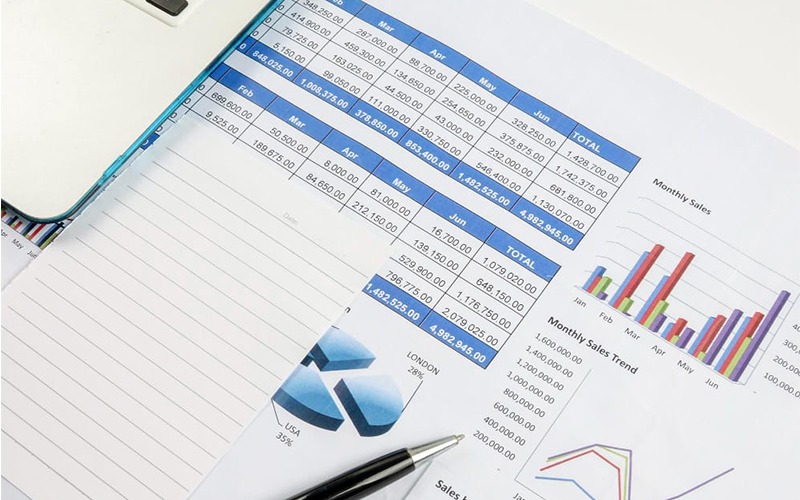
تخطيط التقارير في الأمين ERP
يُعرف التخطيط في برنامج الأمين، بأنه تحديد الشكل الأساسي الذي يظهر عليه التقرير عند استعراضه ضمن نافذة المعاينة، مثل التحكّم بعرض الحقول، تجميد الأعمدة، التفاف النص، وغيرها من الإجراءات المتوفرة في شريط الأدوات الرئيسي لنافذة معاينة التقرير.
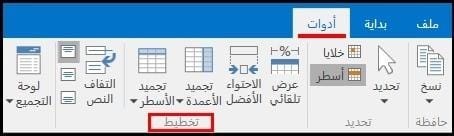
وفي النسخة الجديدة منه، الإصدار العاشر، أُضيفت أدوات جديدة لتعطي المستخدم صلاحية أكبر في التخطيط، وإمكانية للتدخل في تفاصيل المظهر العام للتقارير، تتوزع هذه الأدوات بين الشريط الرئيسي لنافذة معاينة التقرير، وبين علامة تبويب "تخطيط" في نافذة خيارات التقارير.
أدوات التخطيط الجديدة في نافذة معاينة التقرير
يوفر البرنامج ضمن نافذة معاينة التقارير، بالإضافة إلى الأدوات الموجودة سابقاً، أدوات جديدة لضبط تخطيط التقرير، وهي الآتي:
إضافة عمود للتقرير أو حذفه
يظهر ضمن مجموعة تخطيط في شريط الأدوات الرئيسي، أزرار إضافية تجعل المستخدم يتعامل بمرونة أكبر مع التقارير، فأصبح من الممكن إضافة أعمدة إلى التقرير وحذفها أيضاً.
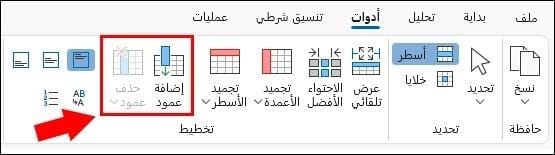
إضافة عمود
يمكن للمستخدم إضافة عمود إلى أعمدة التقرير الذي يطلب معاينته، من خلال زر "إضافة عمود"، فتنبثق نافذة لتحديد اسم العمود وتنسيقه، كما يلي:
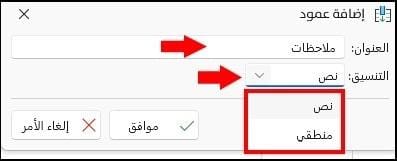
العنوان
يقترح البرنامج اسم العمود "ملاحظات"، يمكن للمستخدم حذفه وتحرير الاسم المطلوب.
التنسيق
يجب اختيار نوع تنسيق العمود المطلوب من القائمة المنسدلة من السهم الموجود في الحقل، فيتيح البرنامج الأنواع التالية:
نص: يستخدم لإضافة نصوص أو أرقام، فيمكن الكتابة داخل الحقل مباشرة.
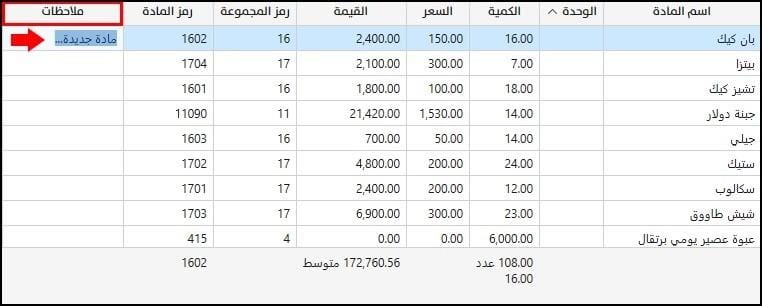
منطقي: يستخدم لوضع إشارة على سطر معين ضمن الخانة المتوفرة في حقول العمود.
تُوضع الإشارة بالوقوف على السطر المطلوب، ثم الضغط داخل الخانة، فتظهر إشارة باللون الأزرق لتؤكد العملية.
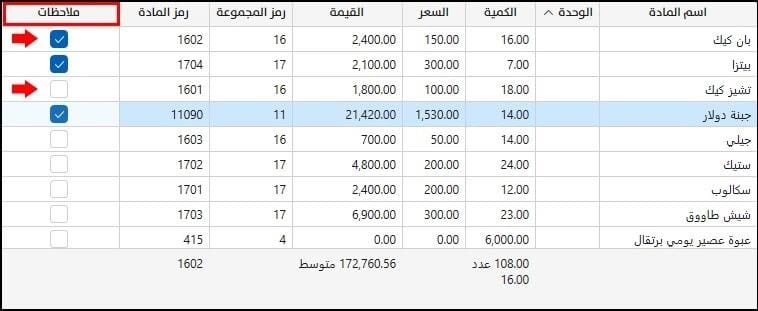
ملاحظة 1: إضافة عمود لتقرير ما لا يعني أنه سيضاف لجميع التقارير في البرنامج.
مثلاً، إذا أراد المستخدم إضافة عمود "ملاحظات" لتقرير "جرد المواد"، وبعد حفظ مساحة العمل، يصبح العمود موجوداً في تقرير "جرد المواد".
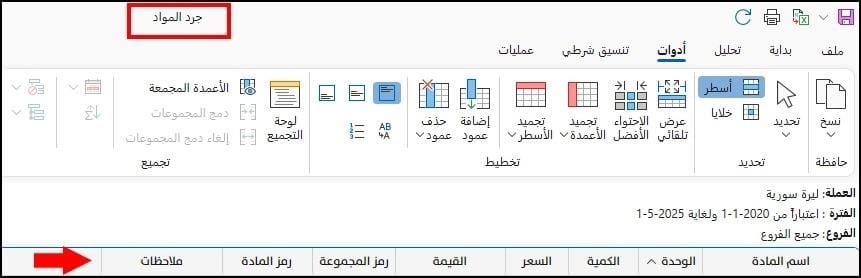
عند فتح نافذة معاينة لتقرير آخر، وليكن تقرير "أرصدة الزبائن"، لن يظهر عمود "ملاحظات" ضمن الأعمدة.
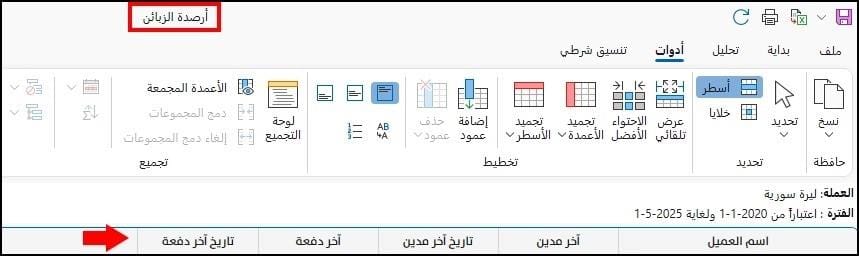
ملاحظة 2: يتم عرض التقرير مع الأعمدة الجديدة المُضافة ومحتواها، لتتم طباعة التقرير كما هو ظاهر عند معاينته، فالبيانات في الأعمدة الجديدة هي للقراءة والعرض لمرة واحدة فقط.
عند إغلاق التقرير ثم العودة إليه فإن البرنامج يعرض التقرير بالوضع الافتراضي دون وجود الأعمدة الجديدة، ولا بد من حفظ التقرير للاحتفاظ بالأعمدة المضافة فارغة.
حذف عمود
بعد استخدام الميزة الجديدة إضافة عمود، يمكم للمستخدم حذف العمود المُضاف.
مثلاً، بعد أن أُضيف عمود "ملاحظات" لتقرير "جرد المواد"، يتفعّل زر "حذف عمود" في شريط الأدوات الرئيسي.
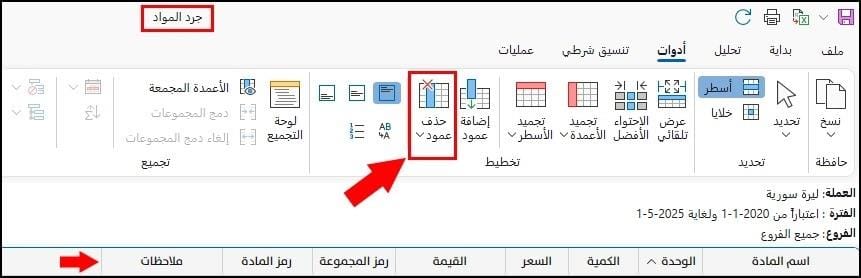
بالضغط على زر "حذف عمود"، تنسدل قائمة بالأعمدة التي أضافها المستخدم لاختيار العمود المراد حذفه، فيُحذف فوراً بعد الضغط عليه من القائمة.
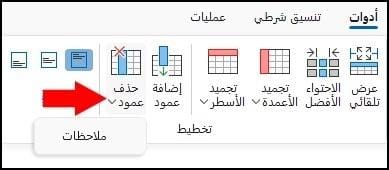
ملاحظة: حذف عمود ينطبق على الأعمدة التي أضافها المستخدم يدوياً فقط، ولا تنطبق على أعمدة التقرير الأساسية.
الاحتواء الأفضل للعمود
تظهر في بعض التقارير أحياناً حقول بمحتويات تتجاوز عرض الحقل المحدد، فلا تتضح بيانات الحقل بشكل كامل.
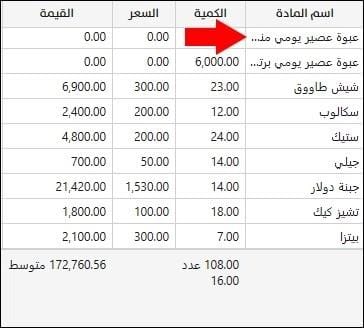
لذلك تم إدراج زر جديد في الأمين ERP، ضمن القائمة التي تظهر بالزر الأيمن للماوس، وهو زر "الاحتواء الأفضل"، المخصص لعمود واحد.
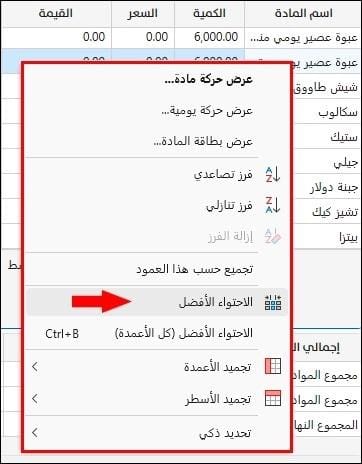
يختار البرنامج من خلاله الاحتواء المتناسب مع بيانات العمود المحدد، فيغيّر عرض العمود المطلوب فقط، ليتمكن المستخدم من قراءة أطول نص ضمن حقول العمود.
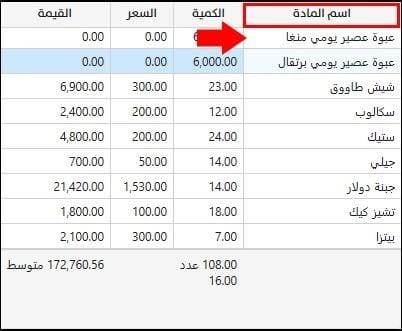
تنويه: يمكن قراءة محتوى الحقل دون الحاجة لزيادة عرض الحقل، أو تطبيق الاحتواء الأفضل.
وذلك بتمرير مؤشر الماوس على محتوى الحقل دون الضغط عليه، فيظهر المحتوى بالشكل التالي:
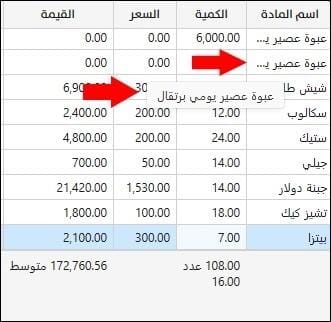
الفرق بين الاحتواء الأفضل والاحتواء الأفضل (كل الاعمدة)
ينفذ البرنامج أمر الاحتواء الأفضل على العمود الذي يقف عليه المستخدم، ولا يؤثر في بقية أعمدة التقرير.
أما الاحتواء الأفضل (كل الأعمدة)، فيُطبق على أعمدة التقرير جميعها، بناءً على محتويات كل عمود، لذلك ليس من الضروري أن يتساوى العرض بين الأعمدة.
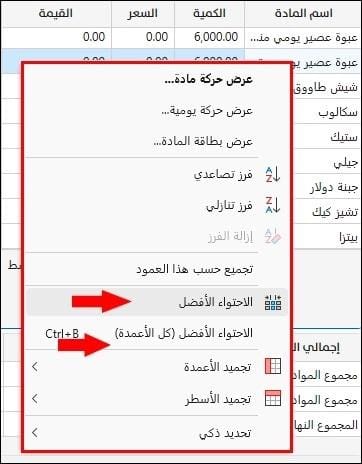
إمكانية احتواء العمود يدوياً
يتيح برنامج الأمين إمكانية تطبيق الاحتواء الأفضل للعمود يدوياً، بواسطة الوقوف على الخط العمودي الفاصل بين العمود المطلوب والعمود الذي يليه في رأس التقرير.
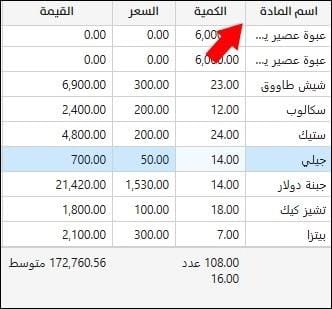
وبعد ظهور السهم ⟷ (وهو السهم المستخدم لإزاحة خط الشبكة العمودي الفاصل بين حقول رأس التقرير)؛ يجب الضغط بنقرة مزدوجة عليه، فيتم احتواء العمود بشكل مباشر (عمود واحد فقط).
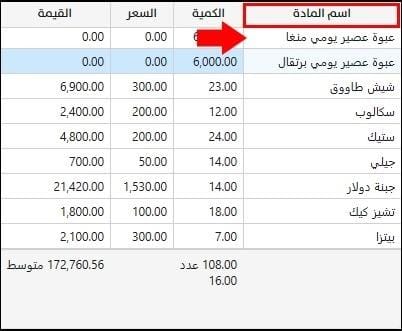
تبويب "تخطيط" في نافذة خيارات التقارير
يمكن للمستخدم الوصول إلى تبويب تخطيط من خيارات التقارير، وذلك بعد تسجيل الدخول إلى الملف في برنامج الأمين ERP وظهور الواجهة الرئيسية للبرنامج، ثم الضغط على تبويب "ملف" الموجود في شريط الأدوات الرئيسي، فتظهر نافذة "بداية" وتندرج فيها خيارات التقارير.
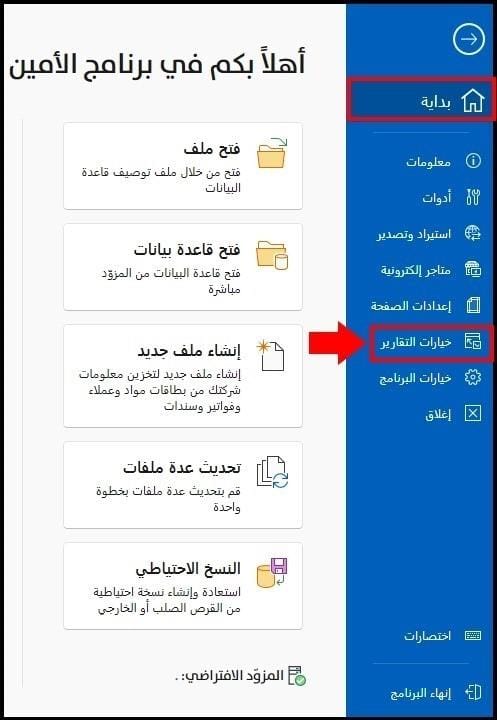
وبالضغط على تبويب تخطيط؛ يعرض البرنامج الخيارات المتاحة في التبويب، وهي:
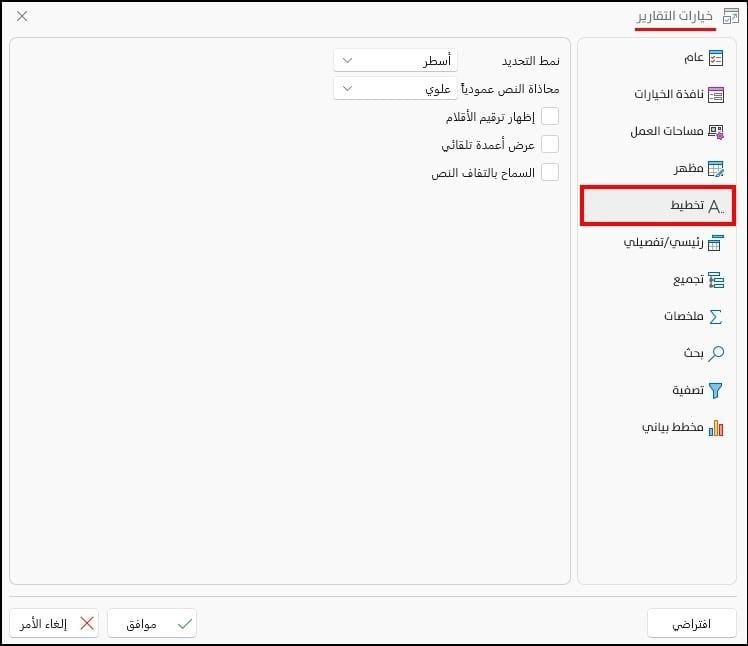
نمط التحديد
يلجأ بعض مستخدمي برنامج الأمين إلى نسخ بيانات التقارير، لذلك يتيح البرنامج إمكانية تحديد البيانات باستخدام أداة "تحديد" الموجودة في الشريط الرئيسي لنافذة معاينة التقرير، فيمكن إجراء التحديد بنمط الخلايا أو الأسطر.
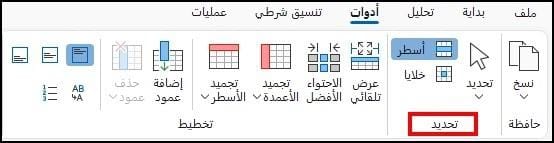
عند اختيار خلايا، ينحصر التحديد بالخلايا التي يمر عليها مستطيل التحديد.
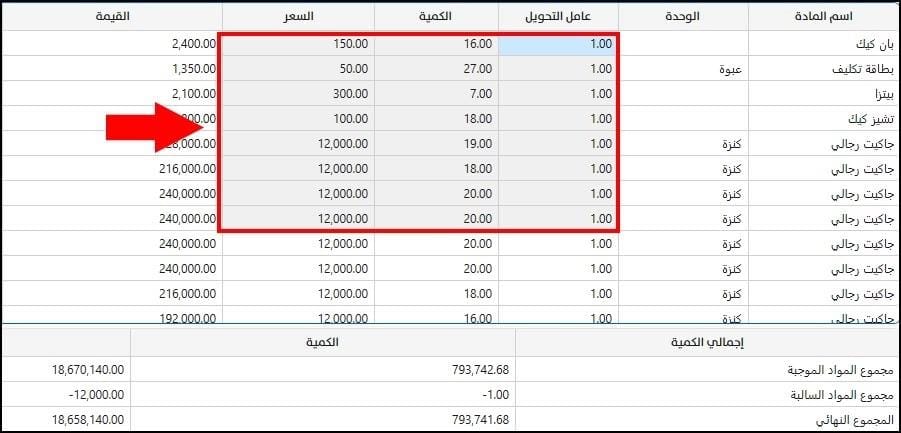
أما باختيار أسطر، سيُحدد سطر التقرير كاملاً عند مرور مستطيل التحديد على إحدى خلاياه.
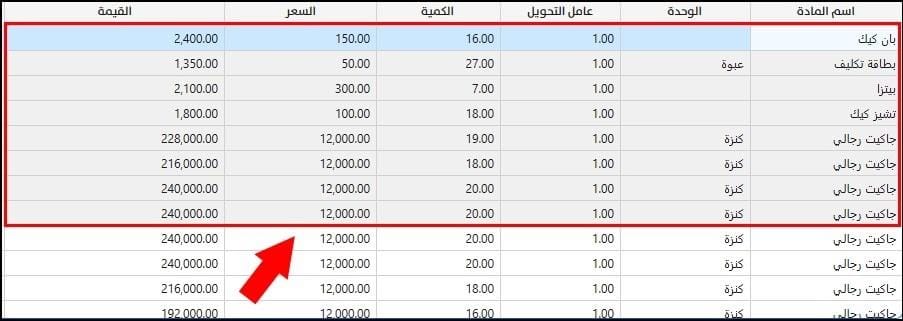
يقرر المستخدم النمط التلقائي لأداة "تحديد" في نافذة معاينة التقرير، بواسطة خيار "نمط التحديد" ليستخدمه مباشرة دون الحاجة لتغيير النمط في كل مرة.
محاذاة النص عمودياً
محاذاة النص عمودياً هو المكان الذي يتوضّع فيه النص ضمن الارتفاع العمودي للحقل (علوي، متوسط، سفلي).
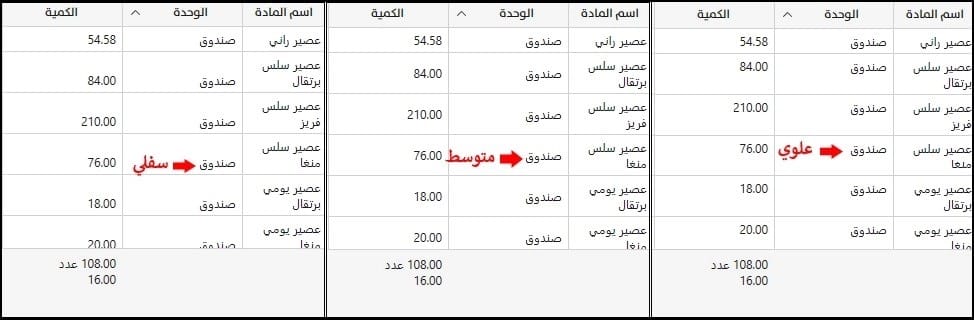
يحدد البرنامج "علوي" كخيارٍ افتراضي، ولكن يمكن للمستخدم تغييره باستخدام السهم الموجود في الحقل، كما يلي:
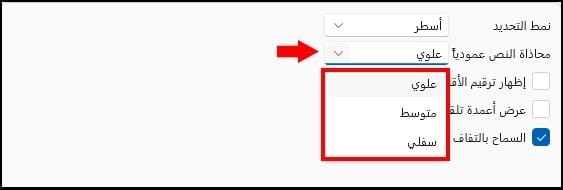
أو باستخدام الأزرار الآتية، في شريط الأدوات الرئيسي لنافذة معاينة التقرير.
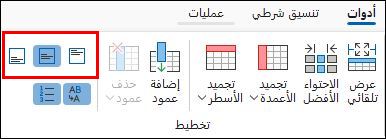
يتبيّن تأثير هذا الخيار عندما يكون حجم الحقل كبيراً، ويتحقق ذلك إذا التف النص في أحد حقول سطر التقرير، فعند التفاف النص في أحد حقول السطر سيتغيّر ارتفاع هذا الحقل، وبالتالي ستزداد ارتفاعات جميع حقول السطر نفسه لتواكب الارتفاع الجديد بناءً عليه.
ما المقصود بالتفاف النص؟
تحتوي بعض الحقول أحياناً، على نصوص كبيرة، وقد يحتاج المستخدم لزيادة عرض الحقل حتى يتمكن من رؤية النص بشكل كامل ضمن الحقل.
وإن تغيير عرض أحد الحقول سيؤثر على شكل التقرير، مما يوجب زيادة ارتفاع الحقل والإبقاء على عرضه ثابتاً بما يضمن اتساع الحقل لاستيعاب النص، وهو ما تقوم به أداة التفاف النص.
تظهر أداة التفاف النص في شريط الأدوات الرئيسي لنافذة معاينة التقرير.
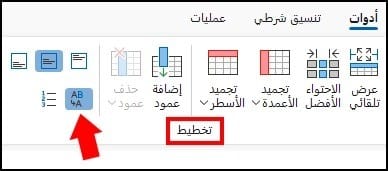
مثال: تظهر في الصورة التالية بيانات حقل "اسم المادة"، ففي بعض الحقول لم يتضح محتوى النص بالكامل، لذلك تم تفعيل أداة "التفاف النص" وأصبح واضحاً دون الحاجة لتحريك خط الشبكة العمودي وزيادة عرض الحقل، بل ازداد ارتفاع الحقل تلقائياً وبشكل عمودي.
(الصورة على اليمين بعد تفعيل التفاف النص).
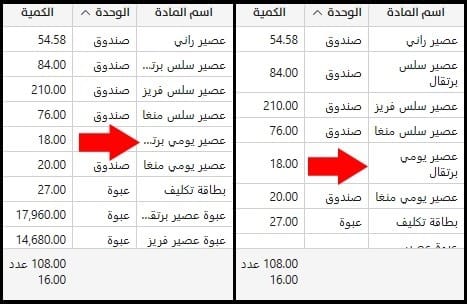
ملاحظة: قد يختلف العرض من حقل لآخر، وذلك بحسب النص الموجود فيه، كما أن كل حقل تم تطبيق التفاف النص عليه، سيؤثر تلقائياً على حجم الحقول الموجودة في نفس السطر.
إظهار ترقيم الأقلام
يُعرض التقرير في نافذة المعاينة على شكل جدول يحتوي على أعمدة وأقلام (أسطر)، ولا يُظهر التقرير أرقام الأقلام في الحالة الافتراضية.
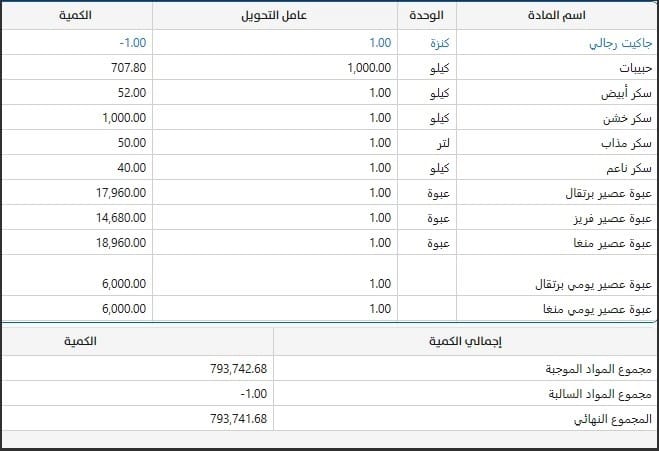
قد يرغب المستخدم بظهور أقلام التقرير مرقمة دائماً دون اللجوء لطلب الترقيم يدوياً من شريط الأدوات الرئيسي للنافذة.
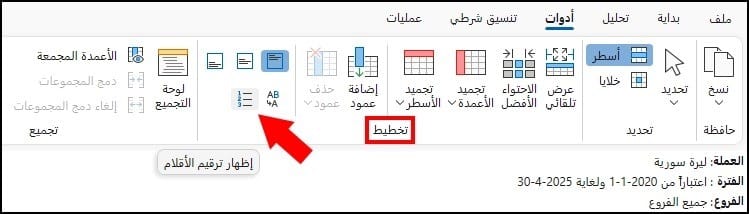
فيمكن تفعيل خيار إمكانية إظهار ترقيم الأقلام، من تبويب "تخطيط" ليُعرض التقرير افتراضياً مع أرقامٍ للأقلام.
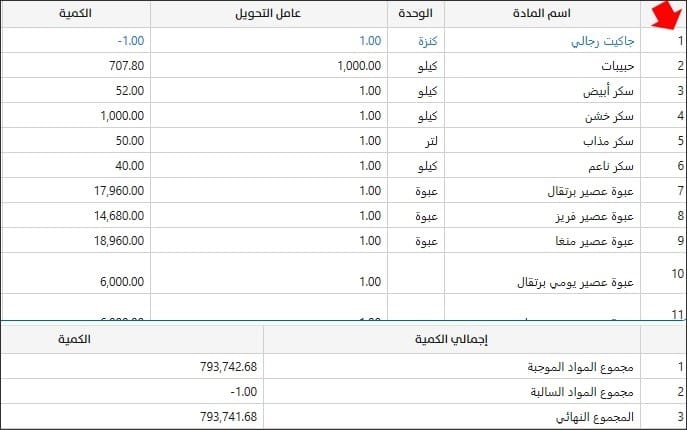
عرض أعمدة تلقائي
يسمح البرنامج للمستخدم بتغيير عرض الأعمدة كما يشاء، فيمكنه تقليصه أو توسيعه؛ بالوقوف عند الخط العمودي وسحب السهم ⟷ بزر الماوس الأيسر.
كما أنه يتيح إضافة عدد كبير من الحقول إلى التقرير في نافذة المعاينة من قائمة الحقول.
ففي الحالتين السابقتين (توسيع الحقول أو الإضافة)، من الممكن أن يصبح امتداد التقرير واسعاً ولا يظهر بشكل كامل للمستخدم.
مثالٌ على ذلك: تمت إضافة ثلاثة عشر حقلاً للتقرير، ولم يتضح على الواجهة سوى ثمانية منها، فباستخدام شريط التمرير يمكن رؤية بقية الحقول، ولكن سيتعذر وضوحها دفعة واحدة.
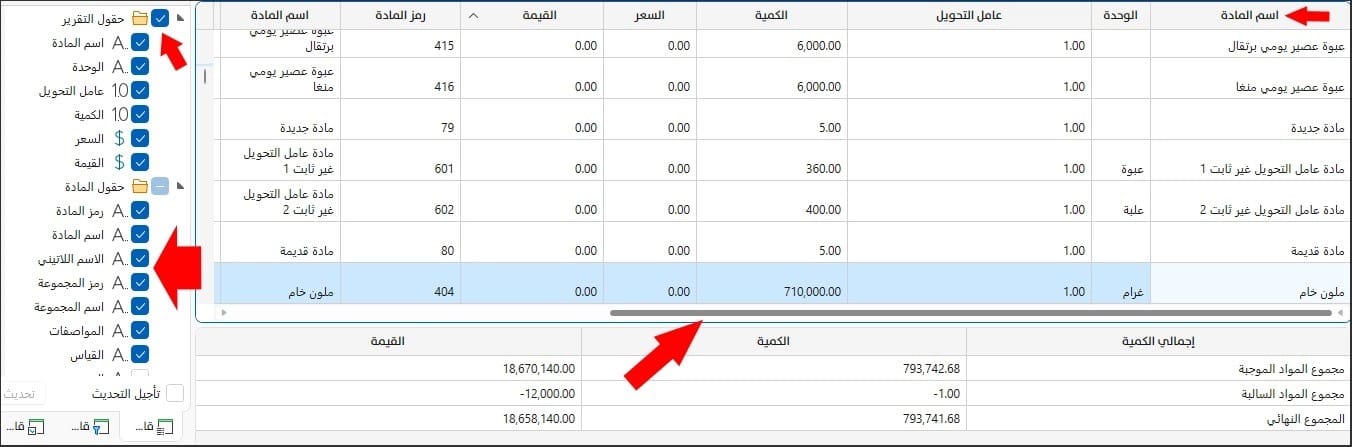
لذلك يمكن تفعيل "عرض أعمدة تلقائي" من تبويب "تخطيط" ليوازن بين عرض الحقول افتراضياً، وليُظهرها جميعها أمام المستخدم دون الحاجة لاستخدام شريط التمرير الأفقي.
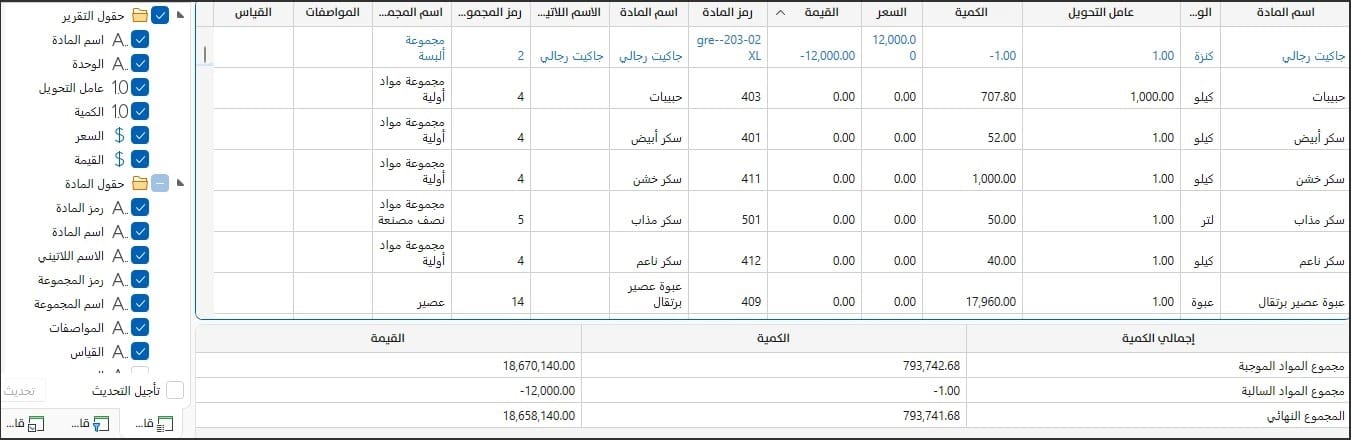
يستطيع المستخدم إلغاء وتفعيل "عرض تلقائي" بشكل مؤقت ضمن نافذة معاينة التقرير، وذلك من شريط الأدوات الرئيسي للنافذة، كما يلي:
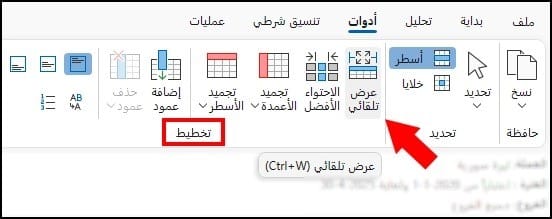
السماح بالتفاف النص
يمكن للمستخدم تفعيل خيار السماح بالتفاف النص من تبويب "تخطيط" ليبقى مفعلاً دائماً ضمن نافذة المعاينة، لتجنب تفعيله يدوياً في كل مرة من شريط الأدوات الرئيسي للنافذة، وليتمكن من قراءة محتوى الحقل دون الاضطرار لتوسيعه.
قبل تفعيل "السماح بالتفاف النص"، يظهر الحقل بشكل لا يتضح فيه محتوى النص كاملاً، كما في الصورة:
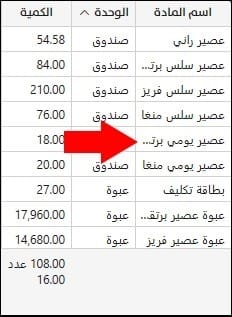
وبعد تفعيل "السماح بالتفاف النص"، يصبح محتوى الحقل واضحاً بشكل كامل، كما يلي:
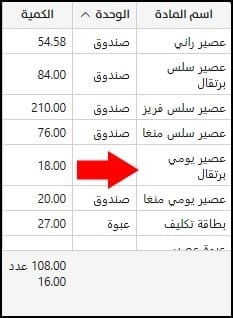
حفظ الإعدادات أو العودة للافتراضي
يمكن للمستخدم حفظ الإعدادات الجديدة ضمن نافذة خيارات التقارير، بالضغط على زر "موافق" الموجود في أسفل النافذة.
كما يمكنه العودة للإعدادات الافتراضية، والتراجع عن التعديلات، عبر الضغط على زر "افتراضي" الموجود في أسفل النافذة، يليه الضغط على زر "موافق".